Indholdsfortegnelse:
- Trin 1: COVID-19 pandemisk låsning-en udfordring for kildekomponenter
- Trin 2: Designet
- Trin 3: Hvilke komponenter har vi brug for?
- Trin 4: FDM 3D -udskrivning
- Trin 5: DLP 3D -udskrivning
- Trin 6: Montering af kontakter i tastaturhuset
- Trin 7: Montering af LCD i tastaturhuset
- Trin 8: Montering af roterende encoder i tastaturhuset
- Trin 9: Montering af Arduino Micro i tastaturhuset
- Trin 10: Ledningsføring
- Trin 11: Arduino Micro Firmware
- Trin 12: Afslut samlingen
- Trin 13: Og vi er færdige
- Trin 14: STEM

Video: HotKeys -tastatur med tilpassede profiler: 14 trin (med billeder)

2024 Forfatter: John Day | [email protected]. Sidst ændret: 2024-01-30 08:25




Jeg håber, at du har det godt midt i denne pandemi. Pas godt på dig selv. Vær stærk. #COVID-19
Som industriel designer skal jeg dagligt få adgang til mere end 7-8 software, som inkluderer Solidworks, Photoshop, Illustrator, Keyshot, Indesign osv. Og ja også få spil. Så jeg oplevede to problemer, hvorfra denne enhed kommer til sin eksistens.
- Spredte taster - Den komplette hånd bevæger sig over tastaturet på jagt efter en tast, der findes i det modsatte hjørne som ESC og ENTER -tasten. På samme måde er der mere end 15 taster, som jeg kun bruger i Solidworks, og de er spredt rundt om tastaturet. Så i stedet for at ændre mine tastaturindstillinger, søgte jeg igen og igen efter et mini -tastatur, der kan tilpasses efter mine behov. Efter at have undersøgt noget fandt jeg masser af designs og koder, der let kan udføre denne opgave. Men så snart jeg sprang på det andet nummer, fandt jeg ud af, at ingen af designet kan fjerne det.
- Forskellige funktioner - Det andet problem var, når jeg skifter program, de fleste af tasterne bytter deres funktioner, ligesom Adobe Photoshop laver zoom med ALT+Scroll, men når jeg går til Adobe Acrobat, udføres zoomningen med CTRL+Scroll. Tilsvarende vil jeg ikke have de fleste nøgler i Keyshot, som jeg normalt bruger i Solidworks. Og jeg bruger aldrig piletaster i Solidworks, som er ekstremt påkrævede under spil.
Så jeg besluttede at bygge et HotKeys -tastatur med en drejeknap og en billig LCD -skærm til at skifte mellem forskellige programmer med dedikeret nøglekortlægning.
Denne instruks er at forenkle arbejdsgangen og øge produktiviteten.
Lad os håbe, at du nyder det, og lad os begynde!
Trin 1: COVID-19 pandemisk låsning-en udfordring for kildekomponenter




Verden kæmper med COVID-19-pandemien, og en tredjedel af befolkningen er låst. I Indien er vi også isoleret i vores hjem, og der er ingen mulighed for at bestille komponenter til dette projekt, da de fleste kommercielle aktiviteter er standset. Men jeg har de fleste komponenter indlejret i det ene eller det andet produkt.
Jeg har et par beskadigede produkter, som inkluderer:
- TVS Gold Bharat -tastatur til CherryMX -switches.
- 12864 Reprap Smart Display til Rotary Encoder og Potentiometer.
- LCD -modul til 1602 LCD
- Andre få komponenter inddrives fra tidligere projekter.
Trin 2: Designet



Complete Project er designet i Solidworks, samtidig med at alle parametre for additiv fremstilling bevares ved brug af hyldekomponenter.
Trin 3: Hvilke komponenter har vi brug for?

Elektroniske komponenter:
- 1x Arduino Micro
- 20x Cherry MX mekanisk switch
- 1x 1602 LCD -modul
- 1x roterende encoder
Hardware -komponenter:
- 3x M3x8 bolte
- 4x M3x5 bolte
Værktøjer:
- 3D printer
- M3 Allen Keys
- Lodde Station
- Limpistol
Trin 4: FDM 3D -udskrivning

Jeg printede tastaturet på FDM 3D -printer
Mine FDM 3D -printerindstillinger:
- Materiale (PLA)
- Laghøjde (0,2 mm)
- Skalletykkelse (1,2 mm)
- Fyldtæthed (20%)
- Udskrivningshastighed (60 mm/s)
- Dyse Temp (210 ° C)
- Support Type (overalt)
- Platform vedhæftningstype (ingen)
Du kan downloade alle de filer, der bruges i dette projekt -
Trin 5: DLP 3D -udskrivning

Jeg printede kasketter, som krævede højere detaljer og glattere overflade på DLP 3D -printer
Mine DLP 3D -printerindstillinger:
Lagtykkelse (0,05 mm)
Du kan downloade alle de filer, der bruges i dette projekt -
Trin 6: Montering af kontakter i tastaturhuset



For at montere kontakterne skal vi bruge følgende dele:
- 1x tastaturhus (3D -printet del)
- 20x CherryMX mekaniske kontakter
Som beskrevet på billederne skal snapkontakterne monteres på hver deres sted. Ingen bolte eller lim er påkrævet, da design er udført med alle tolerancer, og alle komponenter bliver fit på egen hånd.
Trin 7: Montering af LCD i tastaturhuset



For at samle LCD'et skal vi bruge følgende dele:
- 1x tastaturhus (3D -printet del)
- 1x 1602 LCD
- 4x M3x5 bolte
Som beskrevet på billederne skal du installere LCD'et på det respektive sted og reparere det ved hjælp af M3x5 bolte.
Trin 8: Montering af roterende encoder i tastaturhuset




For at samle Rotary Encoder skal vi bruge følgende dele:
- 1x tastaturhus (3D -printet del)
- 1x roterende encoder
Som beskrevet på billederne skal du installere Rotary Encoder på det respektive sted.
Trin 9: Montering af Arduino Micro i tastaturhuset


For at samle Arduino Micro skal vi bruge følgende dele:
- 1x tastatur bunddel (3D -printet del)
- 1x Arduino Micro
Som beskrevet på billederne skal du installere Arduino Micro på det respektive sted.
Trin 10: Ledningsføring




Følg skemaet for at tilslutte al elektronikken på følgende måde:
| Arduino Micro | LCD -modul | ----------------------------------------------- | VCC | VDD | | GND | VSS | | D4 | Registrer Vælg | | D3 | Læs/skriv | | D2 | Aktiver | | A0 | Data 4 | | A1 | Data 5 | | A2 | Data 6 | | A3 | Data 7 | ------------------------------------------------
| Arduino Micro | Tastaturmatrix | ----------------------------------------------- | D9 | Kolonne 1 | | D8 | Kolonne 2 | | D7 | Kolonne 3 | | D6 | Kolonne 4 | | D5 | Kolonne 5 | | D15 | Række 1 | | D14 | Række 2 | | D16 | Række 3 | | D10 | Række 4 | ------------------------------------------------
| Arduino Micro | Rotary Encoder | ----------------------------------------------- | D0 | Pad_A | | D1 | Pad_B | | GND | GND | ------------------------------------------------
Trin 11: Arduino Micro Firmware

HID Interface Firmware
Til kommunikation med den bærbare/computer via HID -interface bruger vi Arduino Micros ATmega32U4 mikrokontroller.
QMK (Quantum Mechanical Keyboard) er et open source -fællesskab centreret omkring udvikling af computerinputenheder. Fællesskabet omfatter alle slags inputenheder, såsom tastaturer, mus og MIDI -enheder.
Instruktioner, der skal følges:
- Klon QMK -firmwaren fra GitHub.
- Forbered dit byggemiljø til kompilering af firmwaren som beskrevet her.
- Download og udpak den givne brugerdefinerede tastatur firmware i mappen qmk_firmware/keyboards klonet i det første trin.
- Kompiler tastaturets firmware ved hjælp af følgende kommando: qmk compile -kb key5pro -km default
- Download og installer QMK værktøjskasse til flashing af firmwaren. (QMK Toolbox)
- Åbn QMK Toolbox, og åbn den kompilerede firmware (.hex-fil), som findes i biblioteket qmk_firmware/.build, vælg derefter atmega32u4 som mikrokontroller, og afkryds Auto-Flash.
- Tilslut tastaturet til pc'en via USB -kabel, sæt nu Arduino Micro i bootloader -tilstand for at blinke tastaturet, hvilket kan gøres ved at kortslutte RST -stiften til GND.
- Efter nulstilling af arduino finder QMK værktøjskasse den automatisk og blinker firmwaren på den.
Tilpasning af tastaturer
Til tilpasning af tastaturer, encoderfunktioner, LCD -funktionalitet og profilstyring ændrer filen key5pro/keymaps/default/keymap.c.
const uint16_t PROGMEM tastaturer [MATRIX_ROWS] [MATRIX_COLS] = {};
Denne matrix indeholder de forskellige lag i et tastaturkort, der kan bruges som forskellige profiler. Hver profil eller lag kan indstilles med forskellige nøglekoder, makroer eller funktioner. (Liste over nøglekoder)
void encoder_update_user (uint8_t index, bool med uret);
Denne funktion tilbagekald vil blive afbrudt hver gang encoderen udløses, håndterer denne tilbagekaldelse funktionen af den roterende encoder.
lcd_clrscr (); // ryd lcd
lcd_gotoxy (kolonne, række); // gå til position lcd_puts (""); // vis data
Disse funktioner bruges til at betjene 16X2 LCD -modulet, som kan bruges til at vise brugerens specifikke information.
Trin 12: Afslut samlingen




For at fuldføre samlingen har vi brug for følgende dele:
- 1x tastaturhus (3D -printet del)
- 1x tastatur bunddel (3D -printet del)
- 1x Rotary Encoder Cap (3D -trykt del)
- 20x CherryMX Round Cap (3D -printet del)
Som beskrevet på billederne skal du sætte alle dæksler på kontakterne og drejehætten på encoderen. Luk derefter bunddelen og fastgør den med M3x8 bolte.
Trin 13: Og vi er færdige




Du er endelig færdig! Sådan skal det endelige produkt se ud og fungere.
Vi behandler videoen og opdaterer den inden for de næste 24 timer
Trin 14: STEM

Hvis du kan lide dette projekt, skal du stemme til konkurrencen "Papirkurv til skat".
Værdsat virkelig meget! Jeg håber, at I nød projektet!
Anbefalede:
Lav tilpassede LED -strimler: 4 trin (med billeder)

Lav tilpassede LED -strimler: Jeg lavede for nylig en uendelig spejlterning, og jeg ville have, at den havde en bestemt størrelse med et bestemt antal lysdioder. Ingen af de LED -strimler, jeg kunne finde, havde de korrekte egenskaber for det, jeg ville have, så jeg lavede mine egne. Disse strimler er ikke fle
Sådan oprettes tilpassede, stiliserede kort ved hjælp af OpenStreetMap: 7 trin (med billeder)

Sådan opretter du tilpassede stiliserede kort ved hjælp af OpenStreetMap: I denne instruktive vil jeg beskrive en proces, hvorigennem du kan generere dine egne specialfremstillede stiliserede kort. Et stiliseret kort er et kort, hvor brugeren kan angive, hvilke datalag der visualiseres, samt definere den stil, som hvert lag er v
Tilpassede lysdioder med varm lim: 6 trin (med billeder)
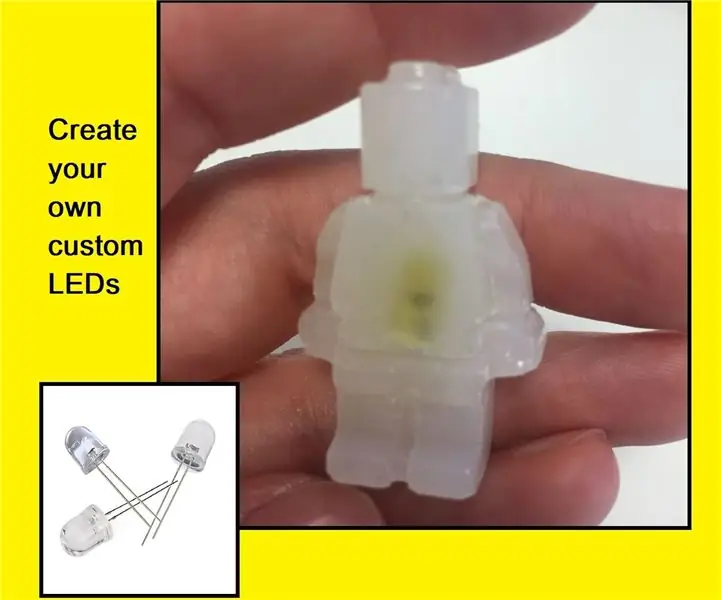
Brugerdefinerede lysdioder med varmt lim: Hej allesammen, det er længe siden min sidste udgivne Instructable, så velkommen tilbage, og jeg håber ikke, at det er en skuffelse under alle omstændigheder, til Instructable ………. Det er et projekt, jeg har har ment at prøve et stykke tid, lave / tilpasse dine egne LED'er. Da jeg er
Tilpassede ledningsstik: 3 trin (med billeder)

Tilpassede ledningsstik: Gør dine Arduino -prototypeprojekter mere professionelle, organiserede og mere solide
ME 470 Project - SolidWorks Weldments: Brug af brugerdefinerede profiler: 6 trin

ME 470 Project - SolidWorks Weldments: Brug af brugerdefinerede profiler: Denne vejledning er blevet oprettet for at informere Windows SolidWorks -brugere om, hvordan de bruger tilpassede profiler i Weldments Add -In. Weldments-tilføjelsesprogrammet er en robust udvidelse til SolidWorks, der kan bruges til at oprette komplekse strukturer, rammer og trusse
